เคยคิดที่จะปิดเครื่อง Macbook บ้างไหม ตั้งแต่เปลี่ยนมาใช้ระบบปฏิบัติการ Mac นับจากวันแรกที่กดปุ่มเปิดเครื่องก็ไม่รู้จักคำว่า Shut Down อีกเลย จากพฤติกรรมการใช้งานที่เน้นความสะดวกสบายเวลาเลิกใช้แค่ปิดฝาพับหน้าจอ พอกลับมาใช้งานก็ไม่ต้องกดเปิดเครื่องทุกครั้งให้เสียเวลา
Macbook ถูกออกแบบให้ใช้งานได้อย่างต่อเนื่องโดยไม่ต้องปิดเครื่องบ่อยๆ ตามแบบอุปกรณ์พกพาเหมือนกับ iPhone และ iPad ด้วยประสิทธิภาพของแบตเตอรี่ที่มีอายุการใช้งานยาวนาน แต่ในบางสถานการณ์การปิดเครื่องยังคงมีความจำเป็นอย่างเช่นการทำความสะอาดอุปกรณ์ ดังนั้นถ้าต้องการปิดเครื่อง Mac สามารถใช้วิธีไหนได้บ้าง
วิธีปิดเครื่อง Macbook แบบถูกต้อง
- คลิกที่ไอคอน Apple มุมซ้ายบนหน้า Desktop
- เลือกเมนู ปิดเครื่อง… กดยืนยันต้องการปิดเครื่อง
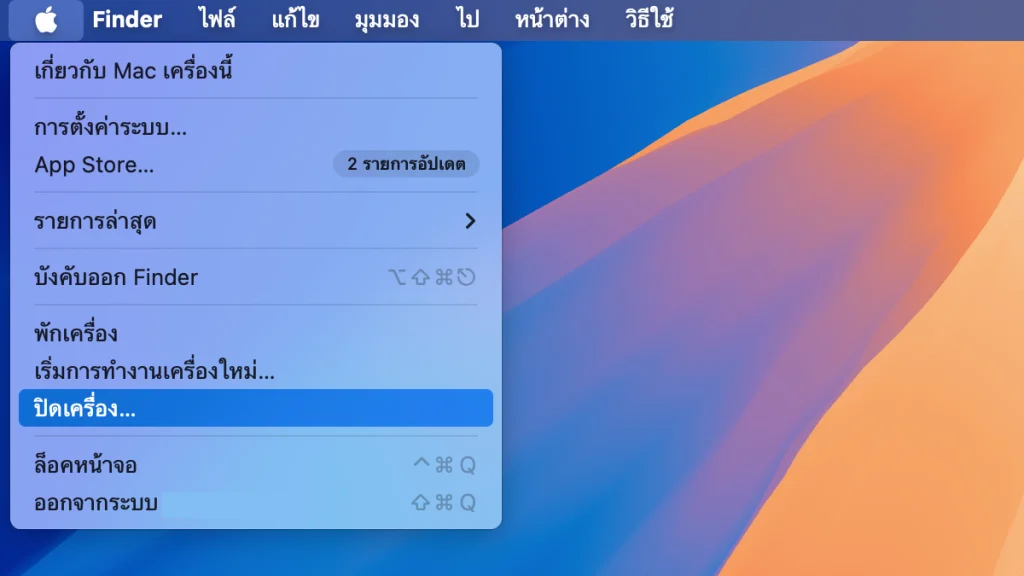
ปิดเครื่อง Mac ให้ถูกวิธีแบบคนทั่วไปเขาทำกันเหมือนกับการสั่ง Shut Down คอมพิวเตอร์ เพื่อป้องกันข้อผิดพลาดต่างๆ อีกทั้งยังช่วยทนุถนอมฮาร์ดแวร์ภายในอุปกรณ์ให้ทำงานได้ถูกต้องอย่างเป็นระบบ
ปิดเครื่อง Mac ด้วยคำสั่ง Terminal
- เปิดแอป Terminal (กด Command ⌘ + Spacebar ค้นหาด้วย Spotlight)
- พิมพ์คำสั่ง sudo shutdown -h now กดปุ่ม Enter
- ป้อนรหัสผ่านหรือ PIN ที่ใช้ล็อกเครื่อง กดปุ่ม Enter
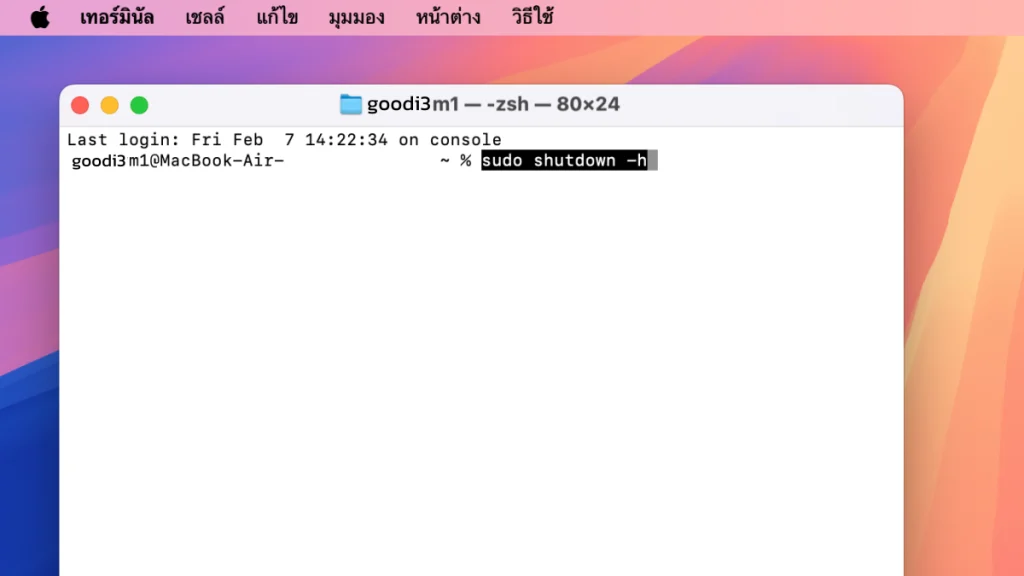
การใช้คำสั่ง Terminal ปิดเครื่อง Macbook เป็นอีกหนึ่งวิธีที่สามารถทำได้คล้ายกับการ Shut Down บน Windows ด้วยคำสั่ง Command Prompt นั้นเอง
วิธีบังคับปิดเครื่อง Macbook (ไม่แนะนำ)
สำหรับผู้ใช้ Macbook Air, Macbook Pro การกดปุ่ม Power (Touch ID) ที่มุมขวาบนแป้นพิมพ์ ค้างไว้ประมาณ 10 วินาที จนหน้าจอดับสนิทเป็นการบังคับปิดเครื่อง แต่ไม่ควรหาทำหรือทำบ่อยๆ เพราะไม่ใช่วิธีที่ถูกต้องซึ่งจะใช้ในกรณีที่จำเป็นเท่านั้น เช่น ถ้าเครื่องเกิดปัญหาค้างไม่ตอบสนองให้ลองใช้คำสั่ง Force Quite ดูก่อนหรือรีสตาร์ทเครื่อง